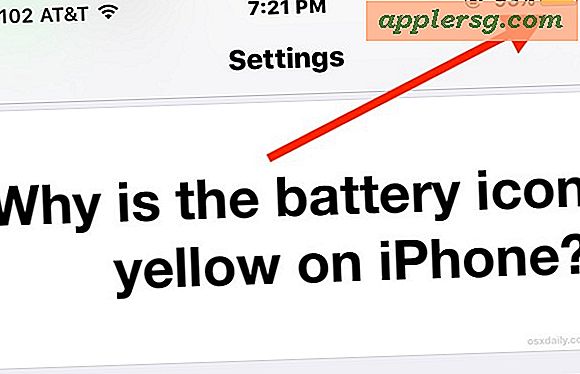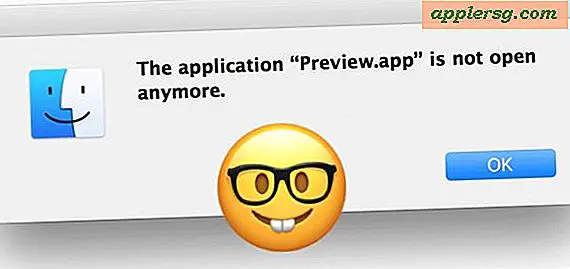วิธีการเปลี่ยนแกนตั้งบนแผนภูมิแท่ง Excel
Microsoft Excel 2007 เป็นซอฟต์แวร์สเปรดชีตที่ช่วยให้คุณจัดเรียงและจัดประเภทข้อมูลจำนวนมาก นอกจากนี้ยังสามารถช่วยคุณในการสร้างกราฟที่ดูเป็นมืออาชีพ รวมทั้งกราฟแท่ง กราฟแท่งคือกราฟที่มีแท่งแสดงข้อมูล แท็บเครื่องมือแผนภูมิของ Excel ซึ่งอยู่บนริบบิ้น (แถบเครื่องมือด้านบน) มีตัวเลือกหลายร้อยตัวเลือกสำหรับการปรับแต่งกราฟแท่ง ซึ่งรวมถึงตำแหน่ง สี การเติม และการวางแนว เมื่อคุณสร้างกราฟแท่งใน Excel แล้ว คุณสามารถเปลี่ยนตัวเลือกแกนตั้งบนแผนภูมิแท่งของคุณโดยใช้เครื่องมือแผนภูมิ
ขั้นตอนที่ 1
คลิกที่แกนแนวตั้งของกราฟแท่ง
ขั้นตอนที่ 2
คลิกแท็บ "เลย์เอาต์" ใต้ "เครื่องมือแผนภูมิ"
ขั้นตอนที่ 3
คลิกที่ "การเลือกรูปแบบ" แท็บแรกในหน้าต่างป๊อปอัป "ตัวเลือกแกน" ช่วยให้คุณเปลี่ยนตัวเลือกทั่วไป เช่น ช่วงเวลาระหว่างเครื่องหมายถูกและตำแหน่งของป้ายชื่อแกน ตัวอย่างเช่น หากคุณต้องการให้ป้ายกำกับแกนตั้งปรากฏที่ด้านหน้าแท่ง (แทนที่จะอยู่ตรงกลาง) ให้คลิกปุ่มตัวเลือก "ระหว่างเครื่องหมายถูก" ใต้ "แกนตำแหน่ง"
ขั้นตอนที่ 4
เลือกตำแหน่งสำหรับแกนตั้งจากแท็บ "ตัวเลือกแกน" สำหรับแกนแนวตั้งด้านล่างกราฟแท่ง ให้เลือก "ต่ำ" จากเมนูแบบเลื่อนลงถัดจาก "ป้ายกำกับแกน" สำหรับแกนเหนือแท่ง ให้เลือก "สูง" จากเมนูแบบเลื่อนลง
ขั้นตอนที่ 5
คลิกที่แท็บ "เติม" จากภายในหน้าต่างป๊อปอัป "การเลือกรูปแบบ" เพื่อให้ตัวเลขของคุณเป็นพื้นหลังหรือเติม คลิกที่ปุ่มตัวเลือก "Gradient Fill" สำหรับการเติมไล่ระดับ หรือคลิกที่ "Solid Fill" เพื่อดูพื้นหลังทึบของตัวเลข
เปลี่ยนการจัดแนวข้อความจากแนวนอน (อ่านข้าม) เป็นแนวตั้ง (อ่านจากบนลงล่าง) โดยคลิกที่แท็บ "การจัดตำแหน่ง" และเลือก "หมุนข้อความทั้งหมด 90 องศา" จากกล่องตัวเลือกแบบเลื่อนลงถัดจาก "ทิศทางข้อความ" ." คุณยังสามารถเลือกมุมที่กำหนดเองและกำหนดระยะขอบได้จากภายในแท็บนี้